Pokyny na inštaláciu systému Windows XP z jednotky USB flash
Ak sa počítač počas prevádzky spomalí, znamená to, že na ňom nie je dostatok miesta a objavili sa mnohé nepotrebné súbory. Stáva sa tiež, že v systéme sú chyby, ktoré nie je možné opraviť. To všetko naznačuje, že je čas preinštalovať operačný systém.
Malo by sa okamžite povedať, že nie každý počítač sa stane novým operačným systémom, ale inštalácia systému Windows XP s jednotkou flash je tiež dôležitá pre netbooky. V porovnaní s prenosnými počítačmi majú slabšie možnosti a nemajú jednotku CD. Táto verzia operačného systému je populárna, pretože vyžaduje minimálne požiadavky na jej inštaláciu a funguje dobre na starých počítačových technológiách.
obsah
Ako nainštalovať systém Windows XP z jednotky USB flash
Ak chcete nainštalovať operačný systém, musíte vykonať 2 kroky. Po spustení jednotky USB Flash a správnych nastaveniach v systéme BIOS nie je náročné vykonať novú inštaláciu systému Windows XP.
Krok 1: Pripravte počítač
Skôr než začnete inštaláciu systému Windows XP, uistite sa, že inštalovaný disk neobsahuje žiadne dôležité informácie. Ak pevný disk nie je nový a predtým už mal operačný systém, potom musíte preniesť všetky dôležité údaje na iné miesto. Obvykle je operačný systém nainštalovaný do oddielu jednotky "C" , údaje uložené v inej časti zostanú neporušené. Preto sa odporúča skopírovať osobné údaje do inej časti.
Potom spustite boot BIOS z vymeniteľného média. Naše pokyny Vám pomôžu.
Lekcia: Ako nastaviť zavádzanie z jednotky USB flash v systéme BIOS
Možno neviete, ako vytvoriť bootovací disk pre inštaláciu. Potom použite naše pokyny.
Lekcia: Ako vytvoriť zavádzací USB flash disk v systéme Windows
Krok 2: Inštalácia
Potom postupujte niekoľkými jednoduchými krokmi:
- Vložte spúšťaciu jednotku do počítača.
- Zapnite alebo reštartujte počítač. Ak sú nastavenia v systéme BIOS správne a je zadané prvé zariadenie na prevzatie jednotky flash, zobrazí sa okno s inštalačným upozornením.
- Vyberte položku 2 - "Nastavenie systému Windows XP ..." . V novom okne zvoľte položku "Prvá časť nastavenia systému Windows XP Professional SP3 z oddielu 0" .
- Zobrazí sa okno s modrým pozadím, ktoré označuje inštaláciu systému Windows XP. Stiahne sa požadované súbory.
- Po automatickom načítaní potrebných modulov sa zobrazí okno s výzvou na pokračovanie. Stlačením klávesu Enter nainštalujte systém.
- Keď sa zobrazí okno licenčnej zmluvy, pokračujte stlačením klávesu "F8" .
- Vyberte oblasť, na ktorej bude operačný systém nainštalovaný. Potvrďte svoju voľbu stlačením tlačidla "Enter" .
- V tejto fáze môžete prípadne vymazať alebo zlúčiť logické oddiely. Je tiež možné vytvoriť nový oddiel a nastaviť jeho veľkosť.
- Teraz pre formátovanie disku vyberte typ súborového systému. Prejdite na "Formátovať oblasť v systéme NTFS" pomocou šípok.
- Stlačte tlačidlo "Enter" a počkajte, kým sa neskončí proces formátovania a kopírovania potrebných súborov.
- Na záver sa počítač reštartuje. Po reštarte v zobrazenej ponuke zavádzania zvoľte znova "Nastavenie systému Windows XP ..." . A potom rovnakým spôsobom kliknite na druhú položku "Druhá časť nastavenia 2000 / XP / 2003 / Zavádzanie prvého interného pevného disku" .
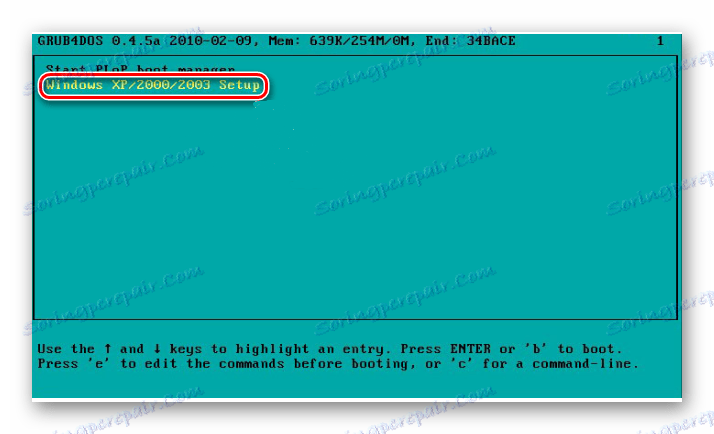
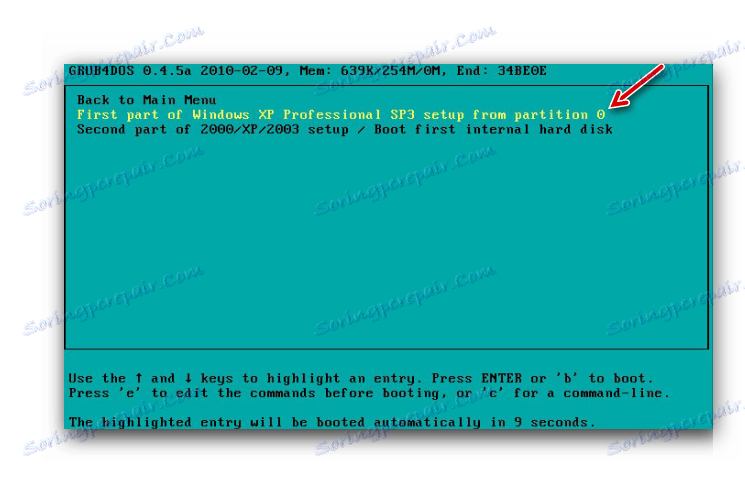
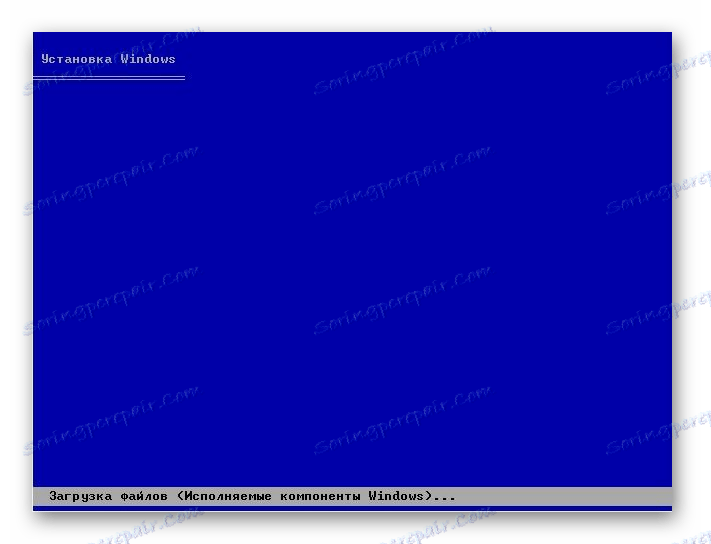



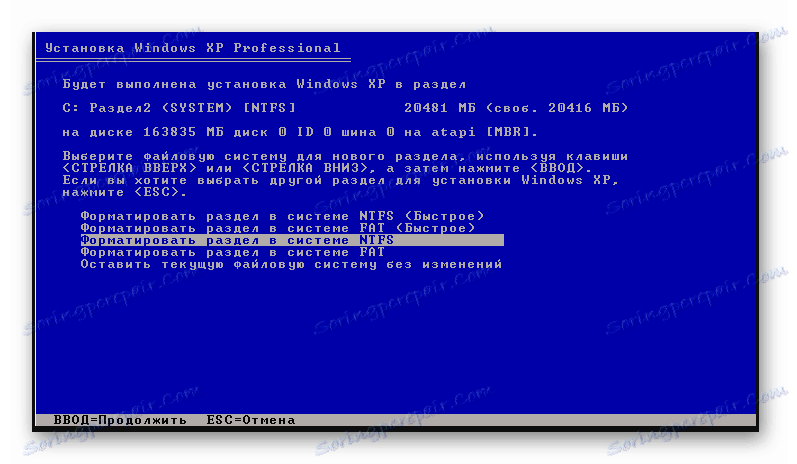

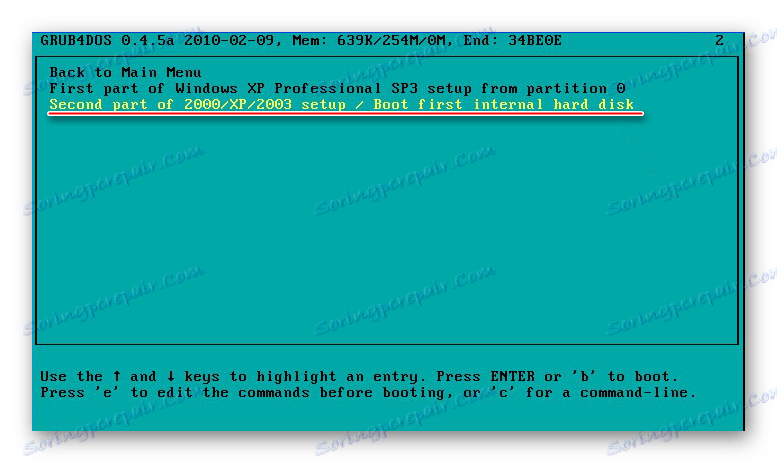
Krok 3: Nakonfigurujte nainštalovaný systém
- Inštalácia systému Windows pokračuje. Po chvíli sa zobrazí okno "Jazyk a regionálne štandardy" . Ak súhlasíte s tým, že ste v Rusku, kliknite na tlačidlo "Ďalej" a štandardne to bude rozloženie ruskej klávesnice. V opačnom prípade musíte najprv vybrať tlačidlo "Konfigurovať" .
- Do poľa Názov zadajte názov počítača. Potom kliknite na "Ďalej" .
- Po zobrazení výzvy na zadanie licenčného kľúča zadajte kľúč alebo tento krok preskočte kliknutím na tlačidlo "Ďalej" .
- V novom okne zadajte názov vášho počítača a v prípade potreby heslo na prihlásenie. Kliknite na tlačidlo "Ďalej" .
- V novom okne nastavte dátum a časové pásmo. Potom kliknite na tlačidlo "Ďalej" .
- Počkajte na dokončenie inštalácie. V dôsledku toho sa v systéme Windows XP zobrazí okno s uvítanou.
- Operačný systém bol úspešne nainštalovaný. Na záver inštalácie nezabudnite obnoviť pôvodné nastavenia systému BIOS.
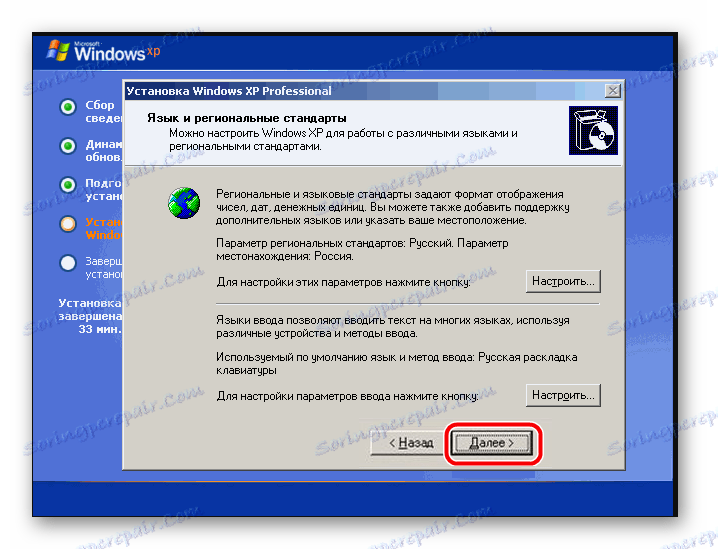
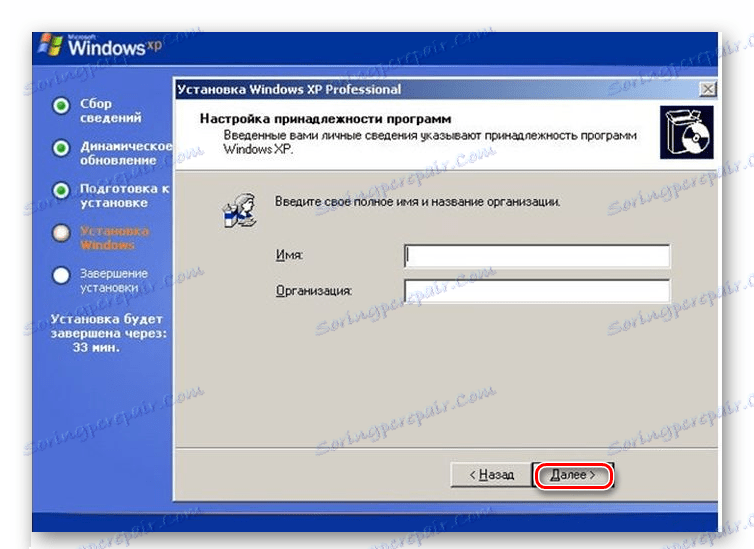
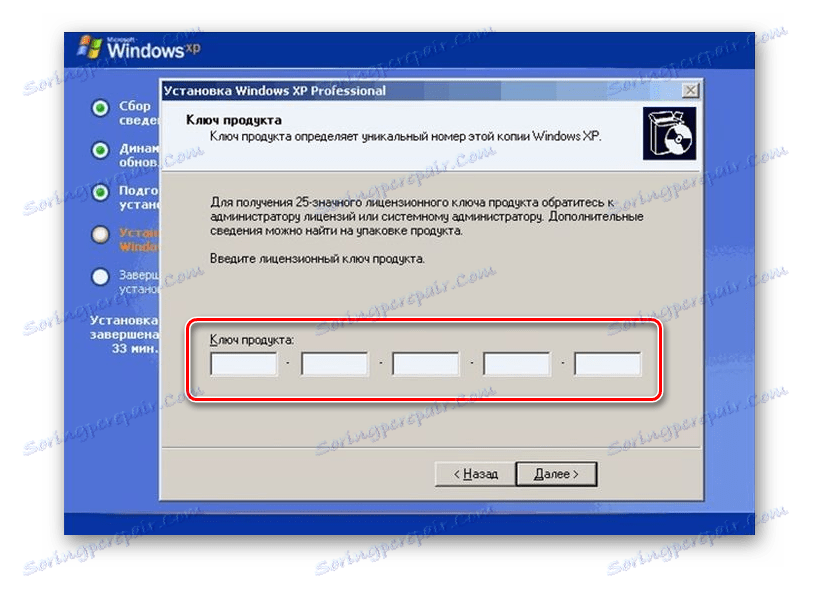
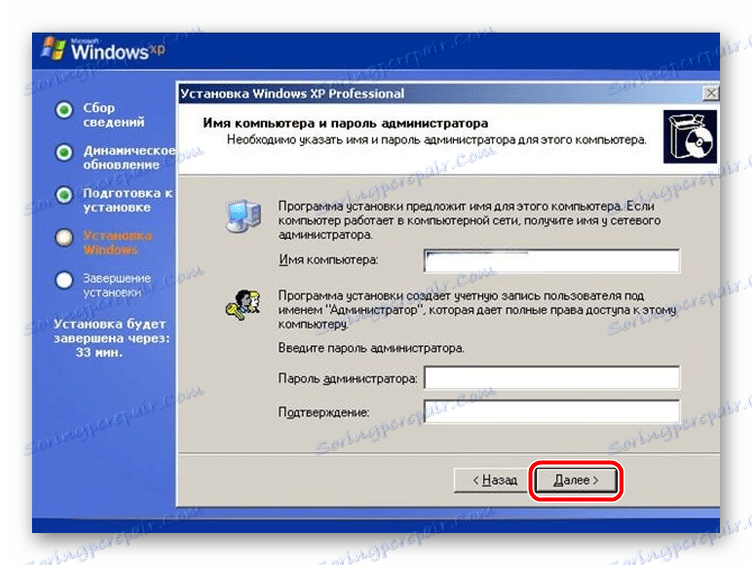
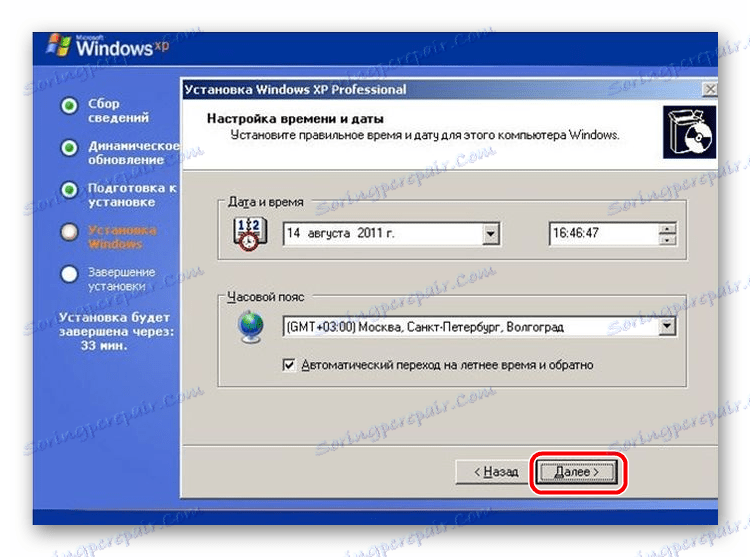
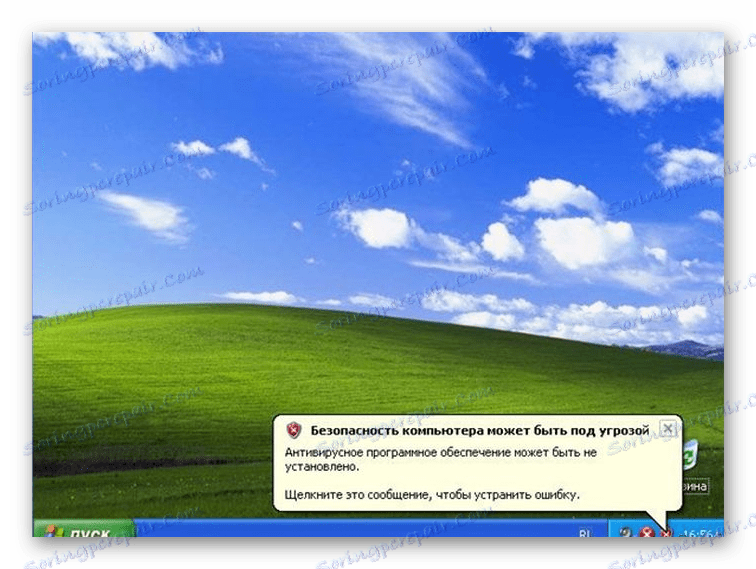
Je tiež dôležité vybrať správny obraz Windows, pretože to bude závisieť od stability počítača a možnosti aktualizácie softvéru. Ako môžete vidieť, celý proces je dosť jednoduchý a v zariadení nie je nič zložité. Dokonca aj nováčik môže vykonávať všetky vyššie uvedené akcie. Ak máte akékoľvek otázky, napíšte o nich komentáre.
Prečítajte si tiež: Ako obnoviť systém Windows XP pomocou USB flash disku